भले ही ऐप्पल का नाउ प्लेइंग ऐप हमें अपने ऐप्पल वॉच पर संगीत और अधिकांश ऑडियो ऐप प्लेबैक को नियंत्रित करने का एक तेज़ तरीका देता है, लेकिन जब आप वास्तव में नहीं चाहते हैं तो यह संगीत भी चला सकता है! ऐसा इसलिए है क्योंकि नाउ प्लेइंग डिफ़ॉल्ट रूप से स्वचालित रूप से पॉप अप हो जाता है, कभी-कभी अन्य सभी चीजों के रास्ते में आ जाता है जो हम करना चाहते हैं।
लेकिन हममें से कुछ लोग नियंत्रण चाहते हैं और निर्णय लेने वाले बनना चाहते हैं।
यदि आप अपने Apple वॉच पर नाउ प्लेइंग के साथ संघर्ष करते हैं और अपने Apple वॉच के ऑडियो प्लेबैक पर कुछ नियंत्रण हासिल करना चाहते हैं, तो पढ़ें! यह आलेख बताता है कि Apple वॉच पर ऑटो संगीत नियंत्रण को कैसे अक्षम किया जाए।
अंतर्वस्तु
-
त्वरित सुझाव
- संबंधित आलेख
-
आपके ऐप्पल वॉच पर नाउ प्लेइंग ऐप क्या है?
- अपना सामान्य घड़ी चेहरा देखने की आवश्यकता है?
- अपनी Apple वॉच सेटिंग्स का उपयोग करके नाओ प्लेइंग को ऑटो-लॉन्चिंग से कैसे रोकें?
-
वॉच ऐप का उपयोग करके ऐप्पल वॉच पर ऑटो संगीत नियंत्रण को आसानी से कैसे अक्षम करें
- अपने Apple वॉच पर नाउ प्लेइंग फीचर वापस कैसे प्राप्त करें?
- अपनी Apple वॉच सेटिंग बदलने में समस्या हो रही है?
- WatchOS4 और इसके बाद के संस्करण में iPhone संगीत नियंत्रक के बारे में क्या अलग है?
- AirPods और Apple Watch-एक उत्तम जोड़ी!
-
सारांश
- संबंधित पोस्ट:
त्वरित सुझाव 
अपने Apple वॉच को नाओ प्लेइंग को अपने आप खुलने से रोकने के लिए इन त्वरित युक्तियों का पालन करें
- अपनी घड़ी पर, वेक स्क्रीन बंद करें ऑडियो ऐप्स को ऑटो-लॉन्च करें
- वॉच ऐप का उपयोग करके टॉगल ऑफ करें ऑडियो ऐप्स को ऑटो-लॉन्च करें वेक स्क्रीन सेटिंग से
संबंधित आलेख
- Apple Watch पर Apple Music कैसे चलाएं
- कैसे-कैसे ठीक करें Apple वॉच वॉचओएस अपडेट को सत्यापित करने में असमर्थ
- 7 वॉचओएस 4 विशेषताएं जिन्हें आप आगे देख सकते हैं
आपके ऐप्पल वॉच पर नाउ प्लेइंग ऐप क्या है?
इस सुविधा के साथ, जब आप अपने iPhone पर संगीत या अन्य ऑडियो चलाते हैं, तो संगीत नियंत्रण स्वचालित रूप से आपके Apple वॉच पर दिखाई देते हैं.
यह ऐप्पल मैप्स के समान है- जब देशी मैप्स ऐप पर रूट का अनुसरण किया जाता है, तो जानकारी स्वचालित रूप से आपके ऐप्पल वॉच पर पहुंच जाती है।
आपके संगीत नियंत्रण के साथ अब आपकी युग्मित Apple वॉच की स्क्रीन पर बने रहना, ट्रैक या वॉल्यूम बदलना अपने ईयरपॉड्स या एयरपॉड्स पर सिरी का उपयोग किए बिना या अपने संगीत ऐप पर नेविगेट किए बिना आसान है घड़ी।
और, जब आपका काम हो जाता है, तो ऑडियो न सुनने पर आपकी घड़ी आपके सामान्य वॉच फ़ेस पर वापस आ जाती है
Apple और watchOS, Now Playing को डिफ़ॉल्ट रूप से चालू करते हैं, इसलिए जब आप अपनी कलाई उठाते हैं तो आपके iPhone पर बजने वाला संगीत या ऑडियो आपकी घड़ी पर बजना शुरू हो जाता है।
लेकिन, आइए इसका सामना करते हैं।
ऐप्पल ऑटो के अपने ऐप्पल वॉच पर संगीत नियंत्रण खोलने के विचार में हर कोई आनंद नहीं लेता है या आराम नहीं पाता है। जब आप अपनी कलाई उठाते हैं, तो हो सकता है कि आप केवल यह देखना चाहें कि यह कितना समय है या आप अपनी गतिविधि मंडलियों में कितनी दूर हैं—और अब बजाना एक विशेषता के बजाय एक बाधा है!
वास्तव में, यह सुविधा कई Apple वॉच प्रशंसकों को परेशान कर सकती है।
विशेष रूप से हममें से जो हमारी घड़ियों पर अन्य जानकारी देखना चाहते हैं, न कि अंतर्निहित संगीत नियंत्रण।
अपना सामान्य घड़ी चेहरा देखने की आवश्यकता है?
हाँ, यह भी आसान है।
क्राउन को दबाने से आपके सामान्य वॉच फेस पर वापस आ जाता है।
और आपका सामान्य घड़ी वाला चेहरा इस पूरे सत्र में आपकी निम्नलिखित झलकियों के लिए भी बना रहता है।
यदि आप अपने फोन के साथ संगीत बंद कर देते हैं और फिर इसे फिर से बजाते हैं, तो घड़ी इस अब बजने वाली स्क्रीन पर वापस आ जाती है, जब तक कि आप संगीत बंद नहीं करते या क्राउन को दबाते नहीं हैं।
अपनी Apple वॉच सेटिंग्स का उपयोग करके नाओ प्लेइंग को ऑटो-लॉन्चिंग से कैसे रोकें?
- अपनी घड़ी दबाएं डिजिटल क्राउन
- नल समायोजन
- चुनना आम
- नल जाग्रत स्क्रीन
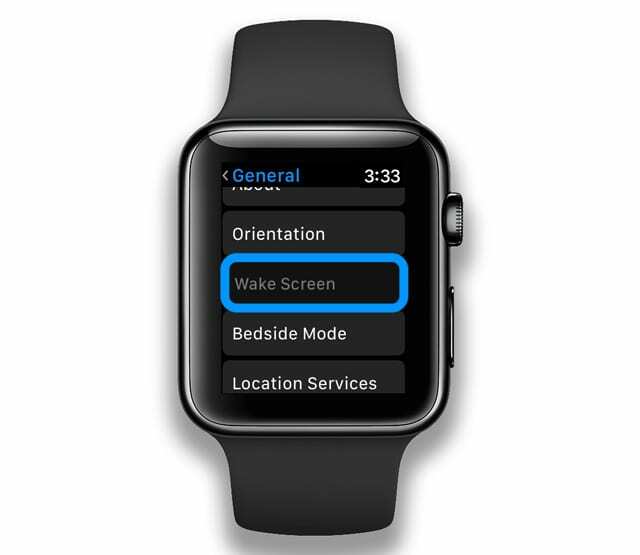
अपने Apple वॉच की वेक स्क्रीन सेटिंग का पता लगाएँ - टॉगल ऑटो-लॉन्च ऑडियो ऐप्स बंद
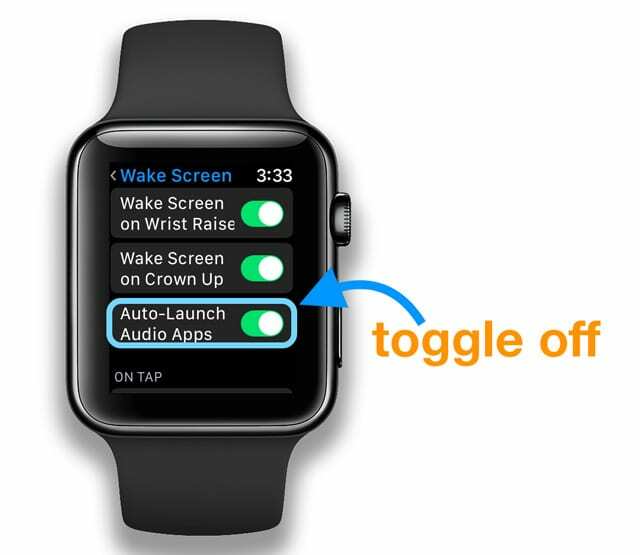
नाओ प्लेइंग ऐप को रोकने के लिए अपने ऐप्पल वॉच पर ऑटो-लॉन्च ऑडियो ऐप बंद करें
वॉच ऐप का उपयोग करके ऐप्पल वॉच पर ऑटो संगीत नियंत्रण को आसानी से कैसे अक्षम करें
- को खोलो ऐप देखें अपने iPhone पर
- पर थपथपाना सामान्य> जागो स्क्रीन
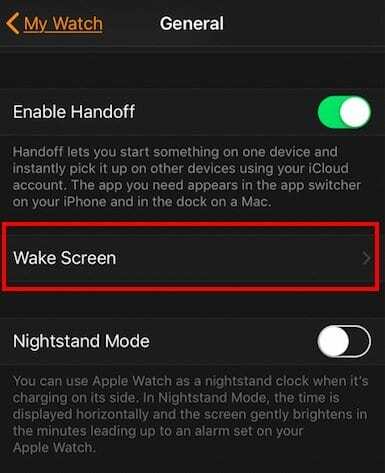
- बंद करें ऑटो लॉन्च ऑडियो ऐप्स
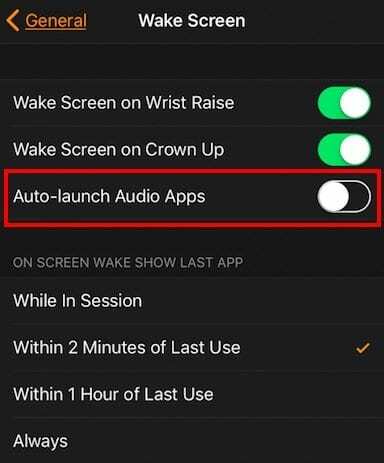
- से बाहर निकलें समायोजन
यह विधि आपके Apple वॉच पर ऑटो संगीत नियंत्रण को अक्षम कर देती है।
अपने Apple वॉच पर नाउ प्लेइंग फीचर वापस कैसे प्राप्त करें?
फैसला किया कि आप वास्तव में नाओ प्लेइंग ऐप को पसंद करते हैं और इसे वापस चाहते हैं। वह सरल है!
बस उल्टे चरणों का पालन करें।
वापस जाओ सेटिंग्स> सामान्य> वेक स्क्रीन आपकी घड़ी पर या ऐप देखें अपने युग्मित iPhone पर और वापस चालू करने के लिए टैप करें ऑडियो ऐप्स ऑटो-लॉन्च करें।
अपनी Apple वॉच सेटिंग बदलने में समस्या हो रही है?
- अपने ऐप्पल वॉच ऐप्स को बंद करने का प्रयास करें
- किसी खुले ऐप के साथ, पावर विकल्प दिखाने के लिए साइड बटन को दबाकर रखें
- फिर ऐप को छोड़ने के लिए डिजिटल क्राउन को दबाकर रखें
- अपनी घड़ी पर सभी खुले ऐप्स के लिए चरण 2 और 3 को तब तक दोहराएं जब तक कि सभी ऐप्स बंद न हो जाएं
- दोनों डिवाइस को रीस्टार्ट करें (iPhone देखें और पेयर करें) और फिर टेस्ट करें
WatchOS4 और इसके बाद के संस्करण में iPhone संगीत नियंत्रक के बारे में क्या अलग है?
ऐसा लगता है कि watchOS4+ और iOS11+ के साथ, आप अब ऊपर स्क्रॉल नहीं कर सकते हैं और अपने iPhone को अपने संगीत स्रोत के रूप में चुनने के लिए टैप कर सकते हैं।
वॉचओएस के पिछले संस्करणों पर, आपका ऐप्पल वॉच म्यूजिक ऐप आपके आईफोन पर चल रहे संगीत को नियंत्रित कर सकता है, लेकिन वॉचओएस 4 के साथ, यह विकल्प समाप्त हो गया है।
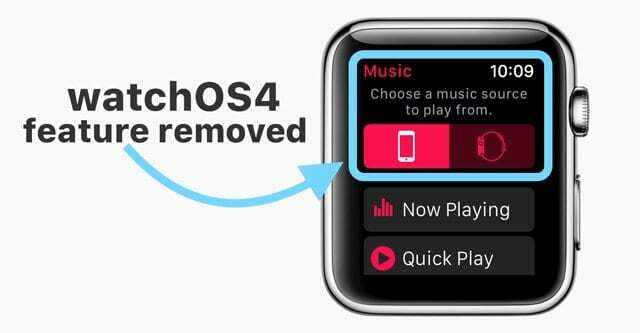
पुन: डिज़ाइन किया गया Apple Watch Music ऐप सीधे आपके iPhone की संगीत लाइब्रेरी से कनेक्ट नहीं होता है
इसलिए यदि आप अपने iPhone (और अपने Apple वॉच पर नहीं) पर संगीत सुन रहे हैं, तो आप अब अपने iPhone को छुए बिना संगीत चलाना या ट्रैक बदलना शुरू नहीं कर सकते।
कई लोगों के लिए, अपने Apple वॉच को iPhone संगीत नियंत्रक के रूप में उपयोग करना Apple वॉच की उनकी पसंदीदा विशेषता थी।
इसके बजाय, एक नाउ प्लेइंग जटिलता है जो आपको स्किप करने, चलाने/रोकने, वॉल्यूम समायोजित करने देती है। वॉचओएस 4 में, ऐप्पल ने संगीत की जटिलता को भी दूर कर दिया।
AirPods और Apple Watch-एक उत्तम जोड़ी! 
Airpods ने आपके Apple वॉच के माध्यम से संगीत सुनना आसान बना दिया है।
यह आपको अपने iPhone ले जाने की आवश्यकता के बिना अपने Apple वॉच के माध्यम से अपने एयरपॉड्स लगाने और अपने संगीत को सुनने की स्वतंत्रता देता है।
यदि आप अपने स्थानीय जिम में जिम उपकरण के माध्यम से दौड़ने या कुछ कैलोरी जलाने के लिए बाहर जा रहे हैं तो यह साझेदारी बेहद उपयोगी है।
सारांश
नवीनतम वॉचओएस के साथ, आज आपके ऐप्पल वॉच पर आपके संगीत का आनंद लेने के लिए कई अलग-अलग विकल्प हैं।
iFolks. के लिए स्वचालित प्लेलिस्ट सिंकिंग और ऑटो संगीत नियंत्रण कुछ सबसे अधिक मांग वाली विशेषताएं हैं अपनी Apple घड़ियों पर संगीत सुनना—विशेषकर गहन या लंबे वर्कआउट के दौरान, दौड़ना, बाइक चलाना, या चलता है।
और अगर आपके संगीत ऐप में एक साथी वॉच ऐप है, तो वॉच डिफॉल्ट नाउ प्लेइंग ऐप के बजाय उस साथी ऐप को लॉन्च करती है।
बहुत अच्छा!
लेकिन उन लोगों के लिए जो नियंत्रण चाहते हैं, हमने एक त्वरित टिप की रूपरेखा तैयार की है कि कैसे कोई भी ऐप्पल वॉच पर ऑटो संगीत नियंत्रण को अक्षम कर सकता है।
हमें उम्मीद है कि आपको यह त्वरित टिप उपयोगी लगी होगी!
यदि आपको अपनी Apple वॉच को नाओ प्लेइंग के माध्यम से अपने म्यूस्क या अन्य ऑडियो को स्वचालित रूप से लॉन्च करने से रोकने के बारे में कोई समस्या या प्रश्न हैं, तो हमें टिप्पणियों में बताएं।

ऐप्पल पर ए/यूएक्स के शुरुआती आगमन के बाद से तकनीक के प्रति जुनूनी, सुडज़ (एसके) ऐप्पलटूलबॉक्स की संपादकीय दिशा के लिए जिम्मेदार है। वह लॉस एंजिल्स, सीए से बाहर है।
पिछले कुछ वर्षों में दर्जनों OS X और macOS विकासों की समीक्षा करने के बाद, Sudz macOS की सभी चीजों को कवर करने में माहिर है।
पूर्व जीवन में, सुडज़ ने फॉर्च्यून 100 कंपनियों को उनकी प्रौद्योगिकी और व्यवसाय परिवर्तन आकांक्षाओं के साथ मदद करने का काम किया।